新手怎样找回丢失的输入法
新手怎样找回丢失的输入法
大家有没有遇到这样的情况:有时候不小心设置输入法的时候,设置错误,打字的时候发现输入法
不见了,想打字的时候怎么也找调不出输入法。
其实小编有时候也遇到这样的情况,而且一个不小心,那真是急呀。。。下面小编给大家介绍一些
方法,让大家遇到输入法不见了的时候,能很快的找回输入法。
一、XP系统输入法不见了的解决方法
方法一:“控制面板”“-区域和语言选项”-“语言”-“详细信息”-“设置”-语言栏下,在“在
桌面上显示语言栏“前边打勾。
方法二:对于Windows XP系统,只需单击“开始”-“运行”,然后在打开一栏中输入ctfmon回车,
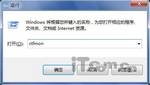
重新启动系统后,会发现输入法图标重新出现了,而且所有安装的输入法全部都会显示出来。
二、Vista系统输入法不见了的解决方法
方法一:“控制面板”-“时钟、语言和区域”-“区域和语言选项”-“键盘和语言”-“更改键盘
”-“语言栏”-“悬浮于桌面上”
方法二:对于Vista系统,只需单击“开始”-“运行”,然后在打开一栏中输入ctfmon回车。
三、Windows 7系统输入法不见了的解决方法
“控制面板”-“时钟、语言和区域”-“区域和语言”-“键盘和语言”-“更改键盘”大家可以在
“语言栏”中设置。

方法二:对于Windows 7系统,只需单击“开始”-“运行”(win+R),然后在打开一栏中输入
ctfmon回车。
不用费太多神,输入一个简单的命令,输入法不见了就这样很轻松的解决了。
关键字: Tag:电脑入门,学电脑入门,电脑入门视频教程,电脑学习 - 电脑基础入门 - 电脑入门
上一篇:电脑基本操作基础入门
《新手怎样找回丢失的输入法》相关文章
- 新手怎样找回丢失的输入法
- › 新手怎样查看电脑的硬件配置(一)
- › 新手怎样找回丢失的输入法
- › 教新手怎样看图查看电脑的配置(一)
- › 电脑新手怎样优化电脑系统(一)
- › 新手怎样申请免费163邮箱
- › 新手怎样判断电脑故障是不是病毒作怪
- 在百度中搜索相关文章:新手怎样找回丢失的输入法
- 在谷歌中搜索相关文章:新手怎样找回丢失的输入法
- 在soso中搜索相关文章:新手怎样找回丢失的输入法
- 在搜狗中搜索相关文章:新手怎样找回丢失的输入法